在wps文档中有一个“修订”功能,开启该功能后再对文档内容进行编辑和修改,这些编辑和修改痕迹会被记录下拉,方便多人合作时查看别人修改的地方。我们还可以根据自己的实际需要设置需要显示的修改内容,非常地方便。如果我们需要在电脑版WPS
Word中显示修改痕迹,小伙伴们知道具体该如何进行操作吗,其实操作方法是非常简单的。我们只需要在“审阅”选项卡中点击开启“修订”状态就可以了。后续不再需要记录修改痕迹时可以再次点击“修订”按钮轻松取消修订状态。对于已经记录的修改痕迹,我们也可以选择进行显示或者隐藏。接下来,小编就来和小伙伴们分享具体的操作步骤了,有需要或者是感兴趣的小伙伴们快来和小编一起往下看看吧!
第一步:点击打开需要显示修改痕迹的文档;

第二步:在“审阅”选项卡中点击“修订”按钮开启修订状态;

第三步:点击“显示标记”按钮可以在子选项中选择想要显示的内容;

第四步:然后对文档内容进行修改就会看到相应的修改记录了;

第五步:选中内容后还可以点击“插入批注”按钮进行批注的添加;

第六步:点击修改右侧的下拉箭头,选中“最终状态”可以隐藏所有修订记录,后续不再需要记录修改痕迹时,再次点击“修订”按钮需要修订状态就可以了,点击“接受”或者“拒绝”按钮可以对文档中的修改进行接受或者拒绝。

以上就是电脑版WPS文档中显示修订记录的法教程的全部内容了。在“审阅”选项卡中我们还可以点击使用拼写检查,文档校对,批改服务,字数统计,翻译,朗读,简繁转换,比较,画笔,限制编辑,文档权限,文档认证,文档定稿等功能。
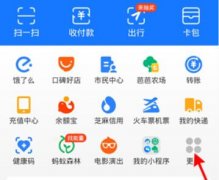 哈罗单车怎么看包月剩多少天
哈罗单车怎么看包月剩多少天
有用户想知道,怎样查看自己的哈罗单车骑行卡剩余的天数呢......
 win10版本1903更新57%死机
win10版本1903更新57%死机
我们在使用win101903操作系统之的时候,有的小伙伴想要对自己的......
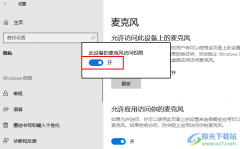 Win10系统打开麦克风使用权限的方法
Win10系统打开麦克风使用权限的方法
Win10系统是一款拥有丰富功能,能够满足我们对于电脑设置各种......
 宝可梦大探险小火龙技能怎么搭配?
宝可梦大探险小火龙技能怎么搭配?
宝可梦大探险小火龙技能怎么搭配小火龙怎么样宝可梦大探险的......
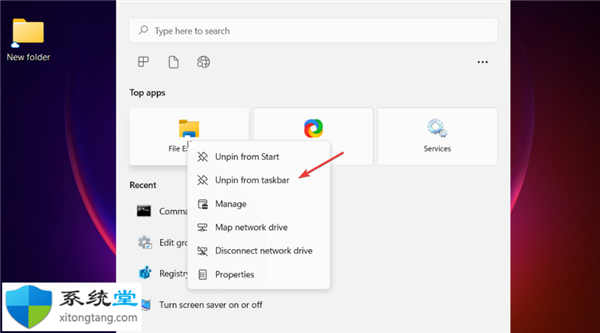 win11任务栏使用设置技巧_如何在 Windows
win11任务栏使用设置技巧_如何在 Windows
win11任务栏使用设置技巧_如何在 Windows 11 中使用任务栏? 一. 将应......

众所周知在wps软件中有着许多强大的功能,让用户能够简单轻松的解决编辑问题,并且在这款办公软件中,用户可以编辑不同类型的文件,很好的满足了用户的需求,所以用户在编辑wps软件时,...
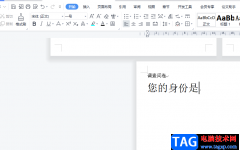
wps软件给用户带来的好处是毋庸置疑的,用户在使用的过程中可以利用相关功能来解决遇到的编辑问题,让用户能够简单轻松的完成编辑工作,当用户在wps软件中编辑文档文件时,难免会遇到一...

越来越多的用户在遇到文件的编辑问题时,都会选择在wps软件中来解决,这是因为wps软件中的功能有着其它热门办公软件的支持,让用户可以简单轻松的完成文档、表格或是演示文稿等不同类型...
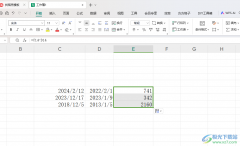
有的小伙伴常常在我们的电脑上进行Excel表格的操作,我们可以在WPS中进行表格的计算操作,有的小伙伴想要在表格中输入一些日期,如果想要将输入的日期进行天数的计算,那么我们该如何设...

wps软件已经成为了用户电脑上的必备办公软件,其中的丰富功能让用户收获了许多的好处,并且很好的提升了用户的编辑效率,因此这款办公软件受到了许多用户的喜欢,当用户在wps软件中编辑...
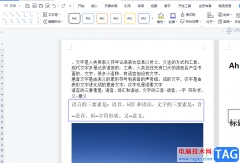
作为一款深受用户喜爱的办公软件,wps软件成为了用户电脑上必备的办公软件,在这款办公软件中用户可以使用到许多强大且实用的功能,能够满足用户的编辑需求,并且进一步提升用户的编辑...

wps软件已经是用户必不可少的办公软件了,给用户带来了不少的好处,并且深受用户的喜爱,在这款办公软件中用户可以体验到其中的功能是很强大的,用户直接简单操作几步即可解决好编辑问...
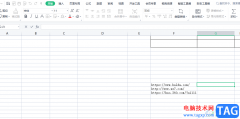
wps软件是许多用户很喜欢的一款办公软件,给用户带来了许多的便利,并且在wps软件中有着许多实用的功能,帮助用户解决好遇到的编辑问题,当用户在wps软件中编辑表格文件时,有时需要将会...

WPS是一款我们都非常熟悉的办公软件,很多小伙伴会同时安装office和WPS两款软件,方便进行办公。在进行日常办公时我们有时候会需要进行截屏操作。那小伙们吧知道在电脑版WPSWord文档中如何...

近期一些小伙伴反映在使用WPS的过程中,发现用WPS打开文件会很卡很慢,这种问题该如何解决呢,在日常工作和生活中使用WPS是十分频繁的,大家会通过该软件就行各种类型文档的编辑操作,而...

大部分的用户在使用wps软件时,可以感受到其中的功能是很强大的,能够为自己带来不少的好处,因此wps软件收获了不少的用户群体,也逐渐成为了热门的办公软件之一,当用户在wps软件中编辑...

很多小伙伴在对表格文档进行编辑时都会选择使用WPS软件,因为这款软件中的功能十分的丰富,能够满足我们对于表格文档的各种编辑需求。有的小伙伴在使用WPS对表格文档进行编辑的过程中想...

一些小伙伴在进行WPSExcel数据编辑的过程中,常常会进行一些数据内容的编辑操作,平时我们在使用sum进行求和的时候,都是为一些数字进行求和,而当你想要将有颜色的数据进行求和操作的时...

越来越多的用户会在wps软件中来编辑不同类型的文件,因为wps软件中的功能有着其它热门办公软件的支持,为用户带来了许多的便利和好处,所以wps软件深受用户的喜爱,当用户在使用wps软件时...

很多小伙伴之所以喜欢使用WPS软件对文字文档进行编辑,就是因为在这款软件中,我们可以使用各种工具来对文字文档进行编辑,提高编辑效率有的小伙伴在使用WPS对文字文档进行编辑的过程中...